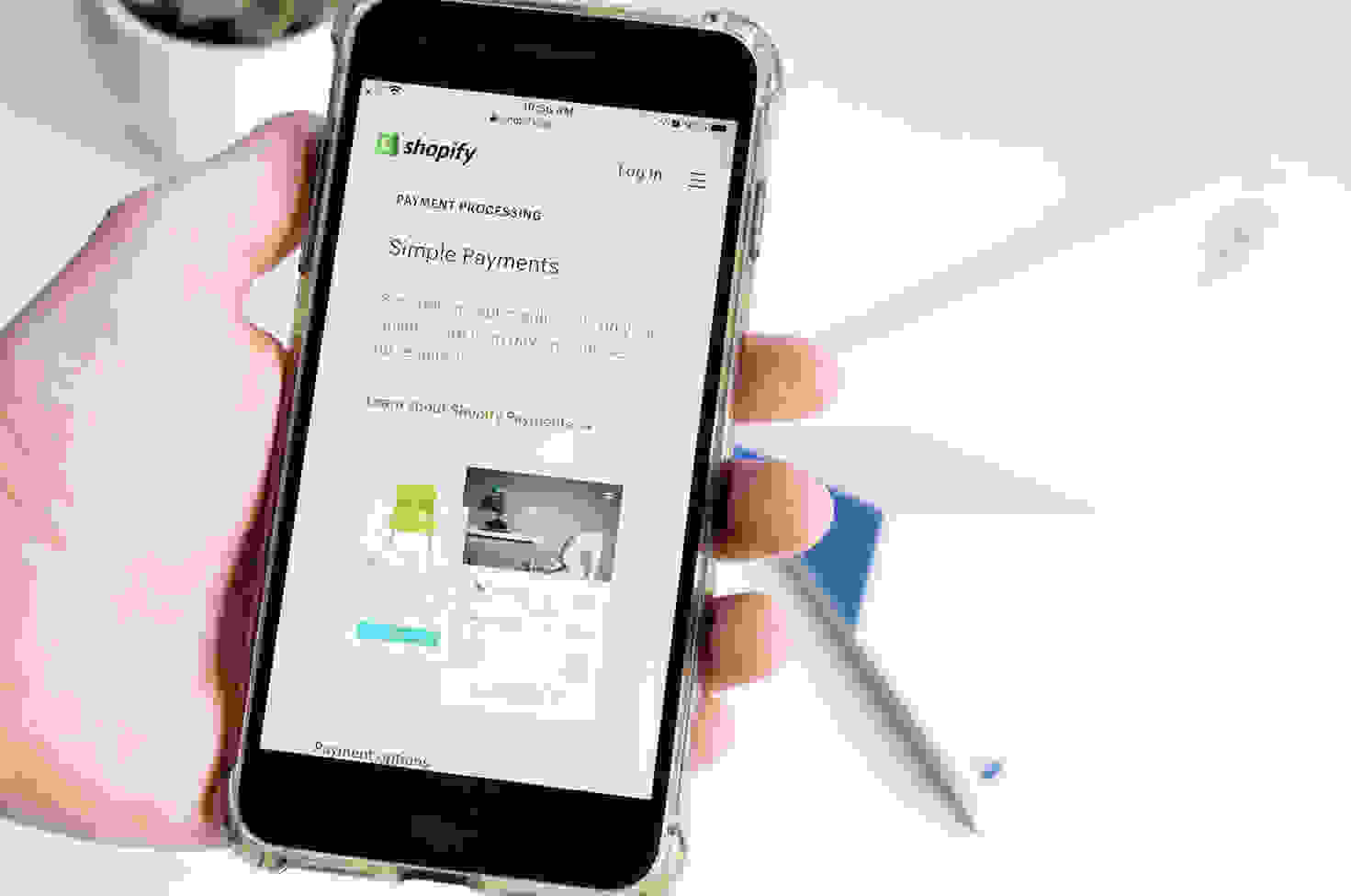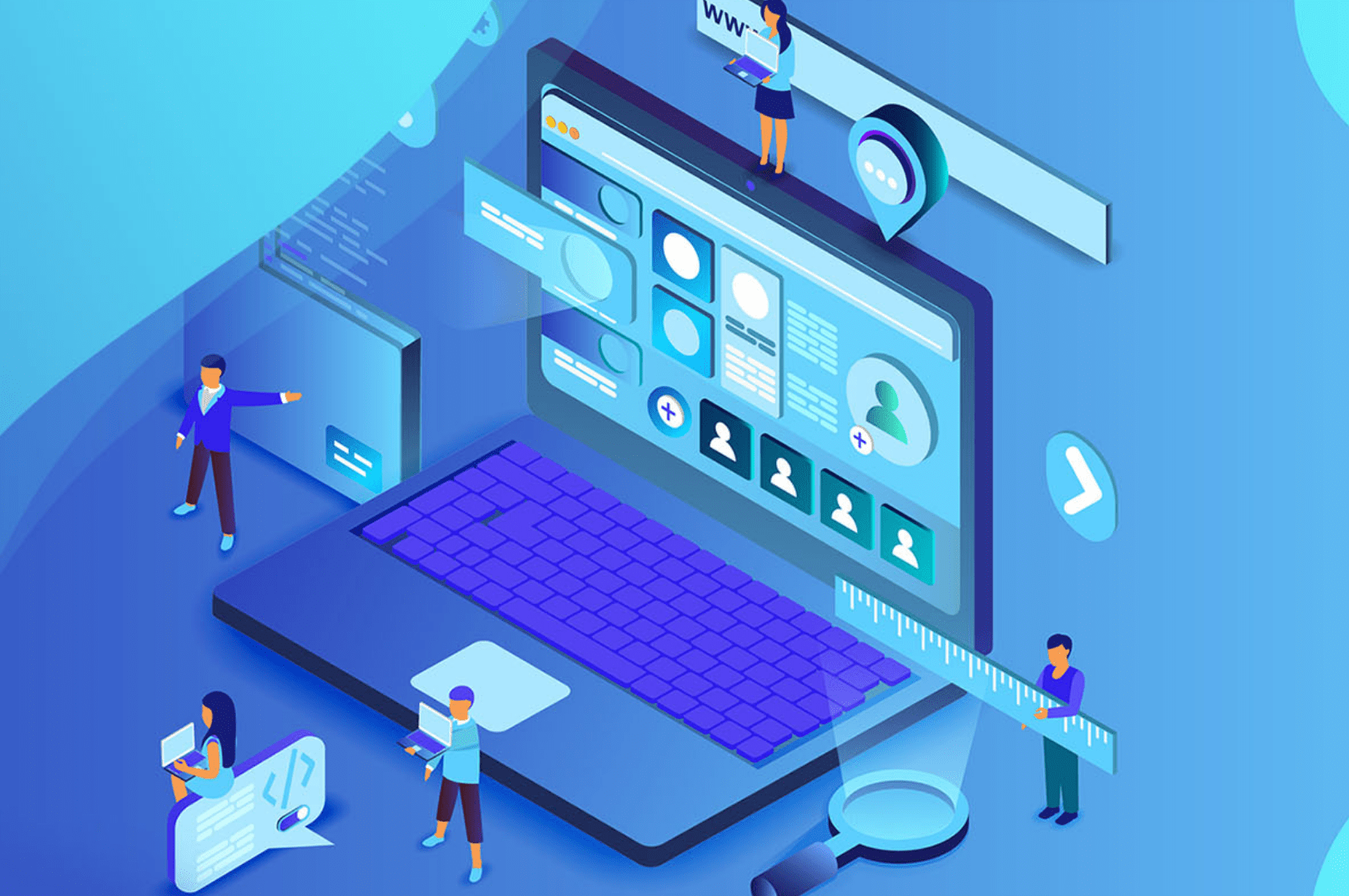您是否正在尝试解决 WordPress 网站上的“错误太多重定向”错误?这是一个常见的 WordPress 错误,可能由插件或不正确的设置引起。结果,用户被锁定在他们的 WordPress 网站之外,这让人特别苦恼。通过本文,您将了解如何解决 WordPress 中“重定向错误太多”的问题。您还将学习如何重新获得对您网站的访问权限并解决问题。
您是否正在尝试解决 WordPress 网站上的“错误太多重定向”错误?这是一个常见的 WordPress 错误,可能由插件或不正确的设置引起。结果,用户被锁定在他们的 WordPress 网站之外,这让人特别苦恼。通过本文,您将了解如何解决 WordPress 中“重定向错误太多”的问题。您还将学习如何重新获得对您网站的访问权限并解决问题。
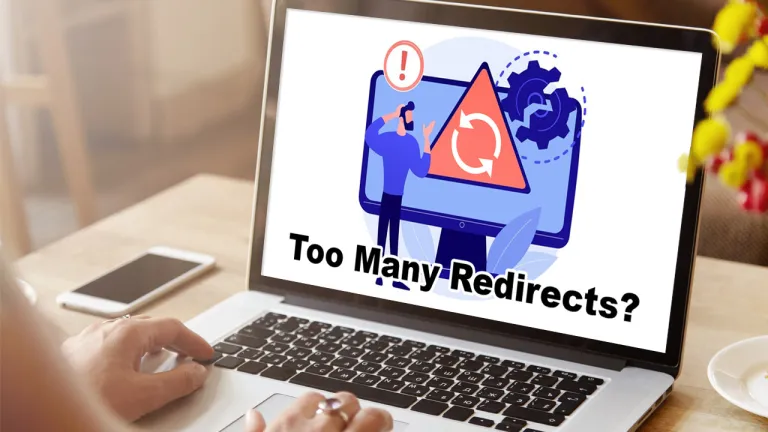
是什么导致了 WordPress 中的错误太多重定向问题?
WordPress 的“错误太多重定向”错误是由错误配置的重定向引起的。
WordPress 具有重定向功能,具有 SEO 友好的 URL 结构。
此外,许多流行的 WordPress 插件使用此功能来设置临时重定向、永久 301 重定向和修复 404 错误。
使用 WordPress 缓存或插件来处理 SSL 不安全的内容,这些也可能导致重定向失败。
此错误不会告诉您是什么导致了冲突并迫使 WordPress 进入重定向循环。
Firefox 显示一条错误消息,内容为“页面未正确重定向。”
现在,让我们来看看 WordPress 中“重定向过多”问题的解决方案。
我们的团队将引导您逐步进行故障排除,获得对您的 WordPress 网站的访问权限,并防止错误再次发生。
1. 清除浏览器 Cookie 和缓存
该错误可能是由您的网络浏览器中的 cookie 引起的。使用不同的浏览器访问您的网站,例如 Firefox、Safari、Opera、Microsoft Edge 等。
如果您可以使用不同的浏览器正常访问您的网站,您需要清除常规浏览器上的 cookie 和缓存。
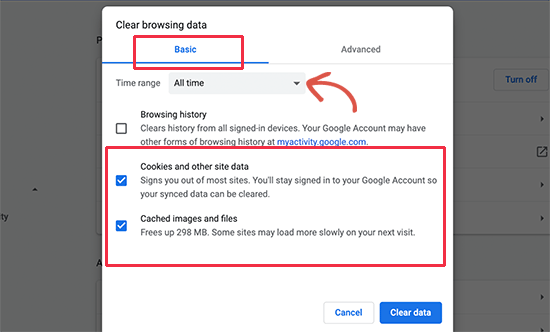
您可以在我们的网站上找到有关如何清除所有主要浏览器中的浏览器缓存的详细说明。
如果更改浏览器不能解决问题,您可以继续下一步。
2.停用所有WordPress插件
插件冲突是导致 WordPress 重定向循环或“重定向过多”问题的最常见原因。当插件尝试以与 WordPress 的默认重定向冲突的方式设置重定向时,就会发生错误。
您需要停用站点上的所有 WordPress 插件才能解决此问题。您通常可以通过转到 WordPress 管理区域中的插件»所有插件来停用插件。
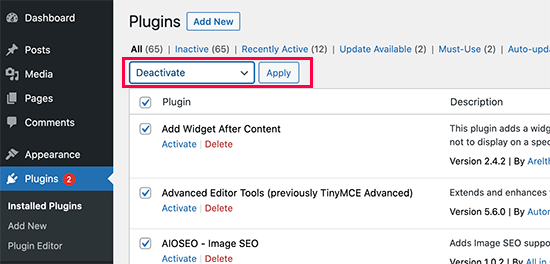
由于重定向错误,我们假设您可能无法访问 WordPress 管理区域。
停用 WordPress 插件将需要您访问 WordPress 托管控制面板中的文件管理器应用程序或使用 FTP 客户端。
使用 FTP 客户端转到 /wp-content/ 文件夹。
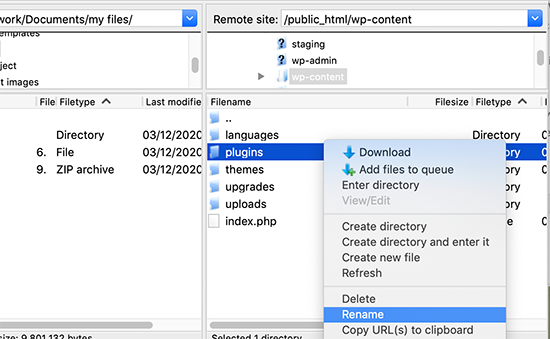
您必须将此文件夹重命名为“plugins.deactivate”。您可以通过简单地重命名来停用 WordPress 插件。
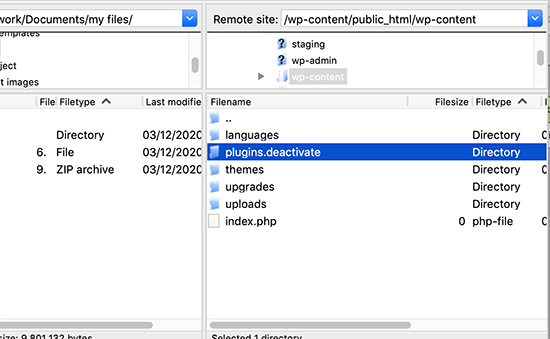
插件文件是从 WordPress 的插件文件夹中加载的。如果找不到文件,数据库中的插件将自动禁用。
请立即尝试访问您的 WordPress 网站。现在您可以访问您的 WordPress 仪表板,这意味着您的一个插件导致了错误。
要找出问题所在的插件,请切换回 FTP 或文件管理器应用程序并重命名该插件。停用文件夹后回到插件文件夹。
转到网站 WordPress 管理区域中的插件 » 所有插件页面。
然后,一次向您的网站添加一个插件,然后检查是否可以重现该问题。
您可以找到导致错误的插件的替代插件,或者在确定导致错误的插件后将问题报告给插件的支持论坛。
3.修复WordPress URL
导致此错误的另一个主要原因是 WordPress 的 URL 设置配置错误。通常,这些选项可以在设置 » 常规页面上找到。
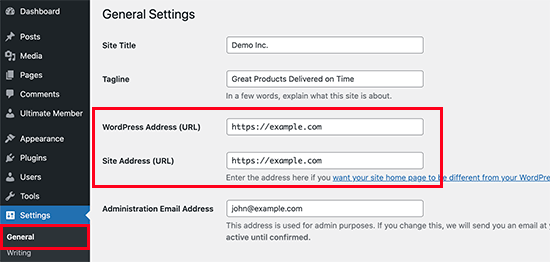
大多数网站的 WordPress 地址和站点地址字段应该相同。但是,某些用户可能在一个 URL 中使用 www 而在另一个 URL 中使用非 www。
因为您可能无权访问 WordPress 管理区域,您可能需要使用 FTP 客户端或文件管理器应用程序来修复 WordPress URL。
使用 FTP 客户端,连接到您的 WordPress 站点并导航到 /wp-content/themes/your-theme-folder/。
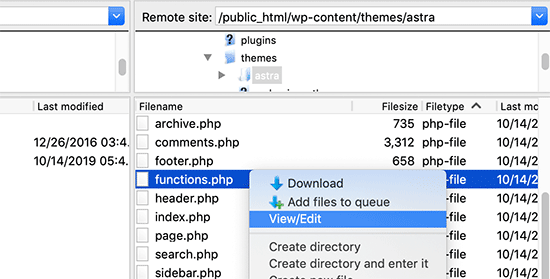
您需要找到 functions.php 文件并使用纯文本编辑器(如记事本或 TextEdit)对其进行编辑。
在底部添加以下代码:
1 update_option( 'siteurl', 'https://example.com' );
2 update_option('home', 'https://example.com' );
将 https://example.com 替换为您网站的 URL。您的更改现已保存,可以再次上传文件。
要解决该错误,您可以再次访问您的网站。
4. 重置 WordPress .htaccess 文件
网站服务器使用 .htaccess 文件来自定义重定向和其他设置。此外,WordPress 使用此文件创建对 SEO 友好的 URL 和重定向。
WordPress 插件可能会修改您网站的 .htaccess 文件,从而导致出现此错误。此外,停用插件可能不会从您的 .htaccess 文件中删除这些更改。
在这种情况下,您必须手动重置 WordPress .htaccess 文件。
或者,如果您安装了 FTP 客户端,则可以在托管仪表板中使用文件管理器应用程序。在您网站的根文件夹中,您会找到 .htaccess 文件。
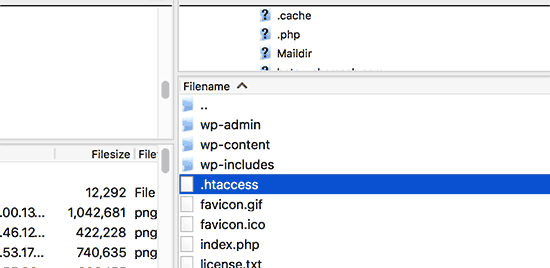
注意:如果找不到您的 .htaccess 文件,请参阅我们的指南,了解在 WordPress 中的何处可以找到 .htaccess 文件。
第一步,您需要将 .htaccess 文件的备份副本下载到您的计算机上。
然后您可以从您的网站上删除该文件。您现在可以访问您的 WordPress 博客,如果一切正常,则重定向错误是由您的 .htaccess 文件引起的。
您将需要重新创建 .htaccess 文件,因为我们删除了它。您的 WordPress 网站通常可以自行执行此操作,但要确保您可以转到设置 » 永久链接页面并单击底部的“保存更改”按钮。
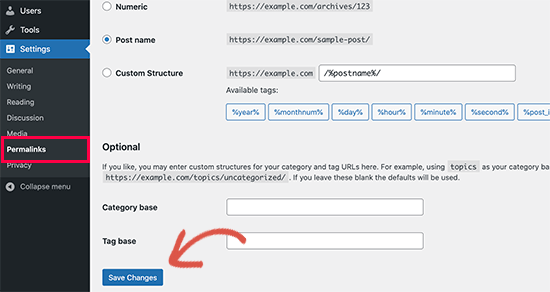
5. 防止在 WordPress 中出现太多重定向错误
希望上述步骤已解决您网站的重定向问题。如果他们没有解决问题,您可能需要联系您的 WordPress 托管公司以确保这不是服务器问题。
修复站点后,确定问题的原因也很重要。
如果它是一个插件,您应该将问题报告给插件的支持论坛。我们有一个关于如何寻求 WordPress 支持的指南。但是,如果您无法获得帮助,您总能找到一个替代插件来做同样的事情。
在 WordPress 配置错误的情况下,您可以记下错误并更正您站点的设置。